win11打不开txt文件怎么办 win11电脑无法打开txt文档处理方法
更新时间:2024-01-04 13:55:38作者:runxin
在win11电脑中,txt是微软在操作系统上附带的一种文本格式,是最常见的一种文件格式,我们可以通过win11系统桌面右键菜单来创建所需的txt文档,不过有些用户可能会遇到txt文档无法打开的问题,对此win11打不开txt文件怎么办呢?这里小编就来教大家win11电脑无法打开txt文档处理方法。
具体方法如下:
1、按下“win+X”快捷键,选择菜单选项列表中的“设置”打开。
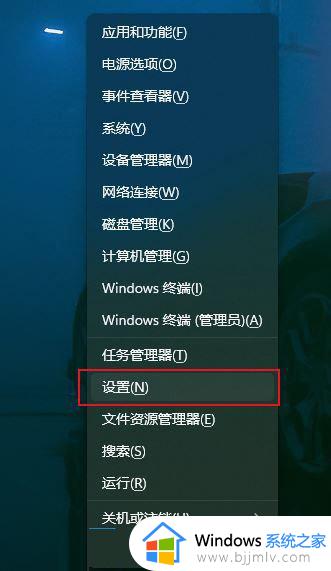
2、在打开的新界面中,点击左侧的“应用”选项。接着点击右侧中的“应用和功能”,找到其中的“记事本”,点击其右侧的“...”按钮,选择“高端选项”打开。
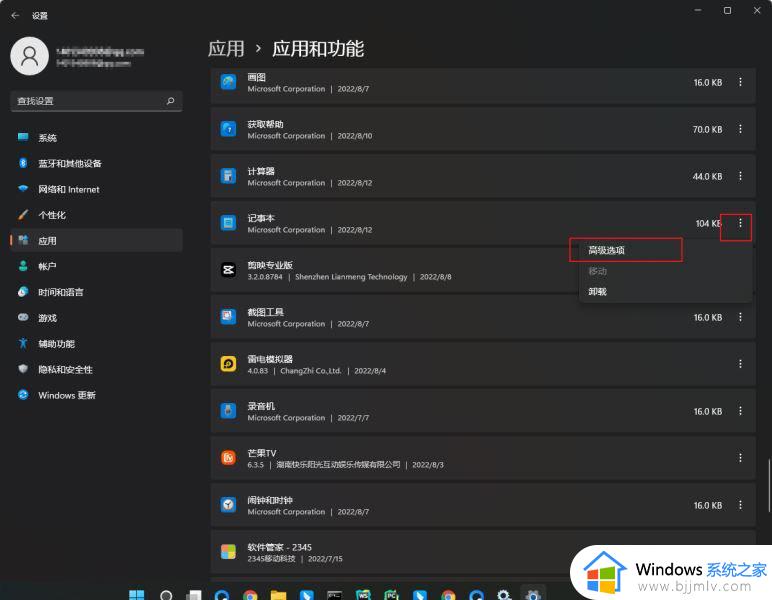
3、然后点击“重置”下方的“修复”按钮即可。
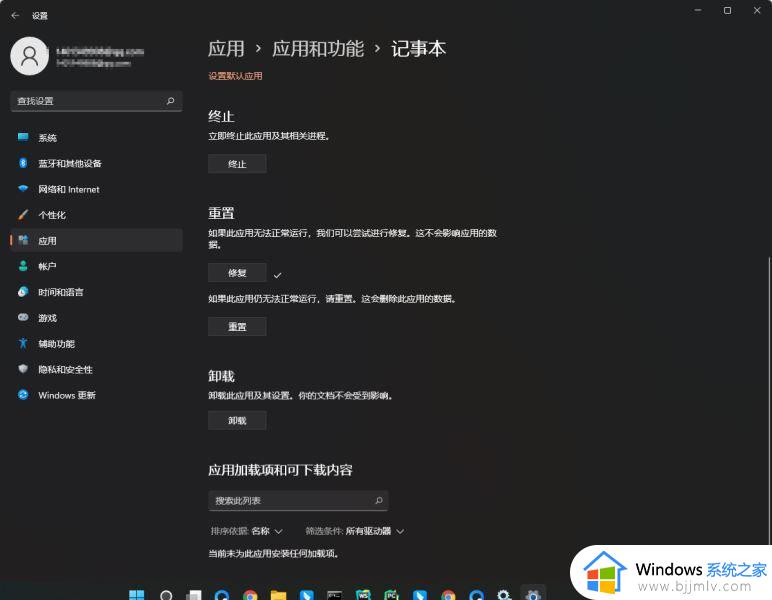
4、如果记事本还是无法打开,则点击“重置”按钮。
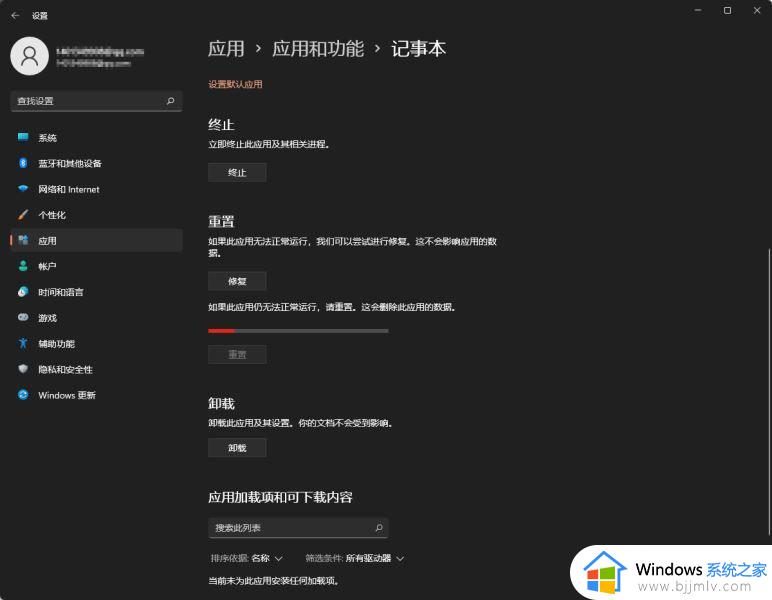
以上就是小编给大家介绍的win11电脑无法打开txt文档处理方法了,碰到同样情况的朋友们赶紧参照小编的方法来处理吧,希望本文能够对大家有所帮助。
win11打不开txt文件怎么办 win11电脑无法打开txt文档处理方法相关教程
- win11打不开word文档怎么办 win11无法打开word文件处理方法
- win11怎么新建txt win11新建txt文档方法
- win11怎么新建文本文档 win11新建文本文档TXT方法
- win11文件夹打开慢怎么办 win11打开文件夹很慢处理方法
- win11打不开压缩文件怎么办 win11无法打开压缩文件解决方法
- win11打开文件夹延迟怎么办 win11打开文件夹很慢处理方法
- win11无法打开磁盘和文件夹怎么办 win11突然打不开磁盘和文件夹处理方法
- win11文本文档打不开怎么回事 win11电脑的文本文档打不开解决方法
- win11电脑打开文件夹一直转圈圈怎么办 win11电脑一打开文件就一直转圈圈处理方法
- win11压缩文件打不开怎么办 win11压缩文件无法打开如何解决
- win11恢复出厂设置的教程 怎么把电脑恢复出厂设置win11
- win11控制面板打开方法 win11控制面板在哪里打开
- win11开机无法登录到你的账户怎么办 win11开机无法登录账号修复方案
- win11开机怎么跳过联网设置 如何跳过win11开机联网步骤
- 怎么把win11右键改成win10 win11右键菜单改回win10的步骤
- 怎么把win11任务栏变透明 win11系统底部任务栏透明设置方法
win11系统教程推荐
- 1 怎么把win11任务栏变透明 win11系统底部任务栏透明设置方法
- 2 win11开机时间不准怎么办 win11开机时间总是不对如何解决
- 3 windows 11如何关机 win11关机教程
- 4 win11更换字体样式设置方法 win11怎么更改字体样式
- 5 win11服务器管理器怎么打开 win11如何打开服务器管理器
- 6 0x00000040共享打印机win11怎么办 win11共享打印机错误0x00000040如何处理
- 7 win11桌面假死鼠标能动怎么办 win11桌面假死无响应鼠标能动怎么解决
- 8 win11录屏按钮是灰色的怎么办 win11录屏功能开始录制灰色解决方法
- 9 华硕电脑怎么分盘win11 win11华硕电脑分盘教程
- 10 win11开机任务栏卡死怎么办 win11开机任务栏卡住处理方法
win11系统推荐
- 1 番茄花园ghost win11 64位标准专业版下载v2024.07
- 2 深度技术ghost win11 64位中文免激活版下载v2024.06
- 3 深度技术ghost win11 64位稳定专业版下载v2024.06
- 4 番茄花园ghost win11 64位正式免激活版下载v2024.05
- 5 技术员联盟ghost win11 64位中文正式版下载v2024.05
- 6 系统之家ghost win11 64位最新家庭版下载v2024.04
- 7 ghost windows11 64位专业版原版下载v2024.04
- 8 惠普笔记本电脑ghost win11 64位专业永久激活版下载v2024.04
- 9 技术员联盟ghost win11 64位官方纯净版下载v2024.03
- 10 萝卜家园ghost win11 64位官方正式版下载v2024.03